삼성폰을 덜 지루하게 보이게 하는 7가지 간단한 방법

고가의 삼성 갤럭시가 시중에 나와 있는 다른 휴대폰과 똑같을 필요는 없습니다. 몇 가지만 수정하면 더욱 개성 있고, 스타일리시하며, 독특하게 만들 수 있습니다.
모바일 네트워크 연결 속도가 느려 실망하십니까? 따라서 저속 모바일 네트워크 속도를 높이는 간단하지만 효과적인 방법을 시도하는 것을 두려워하지 마십시오.
대부분의 경우 네트워크 연결 속도가 느리면 위치 또는 네트워크 정체로 인해 일시적입니다. 이 상황이 몇 시간 또는 며칠 동안 지속되면 공급자의 기술 지원을 요청하기 전에 먼저 간단한 단계를 수행하여 아래의 네트워크 속도를 높여 문제가 해결되는지 확인하십시오. 오프라인에서 발생했습니다!
이 인기있는 방법은 많은 경우, 특히 스마트 폰을 너무 오래 사용한 경우에 효과적입니다.
전화를 다시 시작하는 것은 다음과 같이 간단합니다.
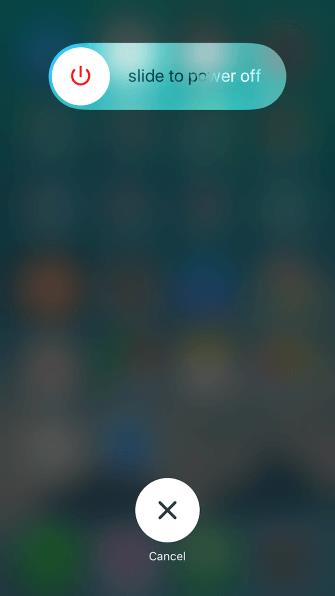
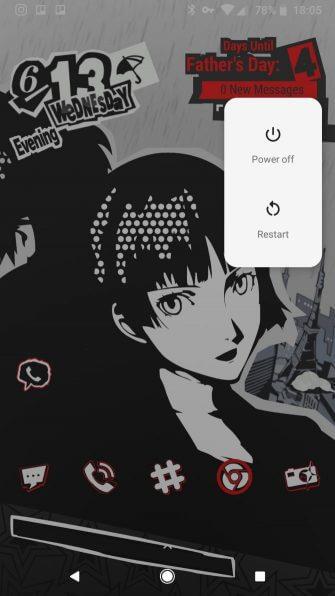
느린 LTE 서비스는 다양한 기상 조건, 네트워크 혼잡 및 과열로 인해 발생할 수 있습니다. 그러나 주로 지리적 요인과 건물 때문입니다.
깊고 먼 지역에 있거나 언덕, 산, 계곡과 같이 주변에 많은 자연 장벽이 있으면 신호에 영향을 줄 수 있습니다. 고층 빌딩도 마찬가지입니다. 고층 빌딩이 많은 붐비는 주거 지역 한가운데에 있으면 모바일 신호도 약해집니다.
이 경우 다른 장소 또는 붐비는 건물로 이동하여 열린 장소로 운전하면 문제가 해결 된 것을 볼 수 있습니다.
때로는 문제가있는 응용 프로그램이 데이터 연결을 훔쳐 속도를 늦춤으로써 실수를 저지를 수 있습니다. 이 시점에서, 당신은 당신의 속도를 "먹고"있는 것을보기 위해 약간의 점검을 원할 것입니다. 무언가 잘못되었음을 발견하면 앱의 네트워크 액세스를 비활성화하거나 제거 할 수 있습니다.
iPhone 네트워크 속도가 느리면 설정> 셀룰러 로 이동하여 모든 앱의 네트워크 액세스를 끄십시오.
Android의 경우 설정> 네트워크 및 인터넷> 모바일 네트워크> 앱 데이터 사용량 에서 찾을 수 있습니다 . 앱을 탭한 다음 백그라운드 데이터 바를 끄기 위치 로 밀면 이 앱이 시스템의 데이터를 사용하지 못합니다.
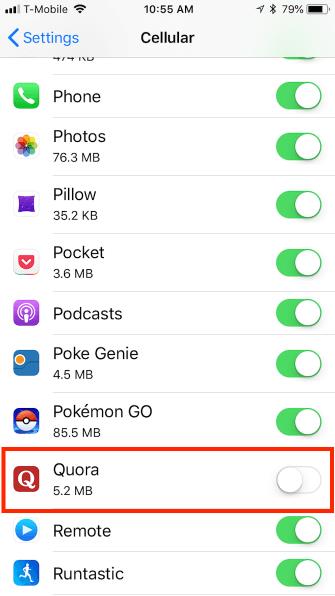
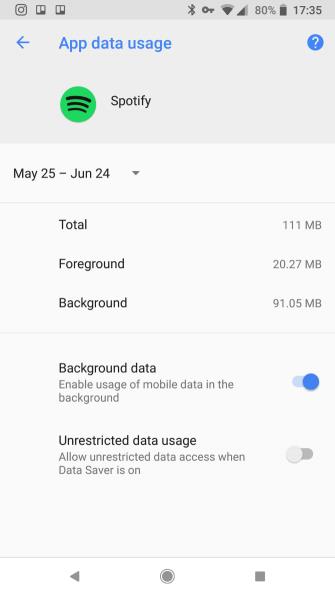
응용 프로그램 업데이트도 확인해야합니다. 프로그래머는 정기적으로 버그를 수정하기 위해 업데이트를 릴리스합니다. 따라서 App Store 또는 Google Play 를 열고 수정 프로그램을 다운로드하는 것을 두려워하지 마십시오 .
Android 및 iOS에는 모두 데이터 사용량을 줄이기 위해 설계된 모드가 있습니다. 제한된 네트워크 용량을 사용하는 경우 정말 유용합니다. 그러나 서비스 연결이 느려질 수도 있습니다. 이 모드를 비활성화하고 모든 것이 더 빨리 실행되는지 확인하십시오!
Android에서 설정> 네트워크 및 인터넷> 데이터 저장기로 이동하십시오 . iPhone을 사용하는 경우 설정> 셀룰러> 셀룰러 데이터 옵션 아래에 낮은 데이터 모드 설정이 표시 됩니다 .
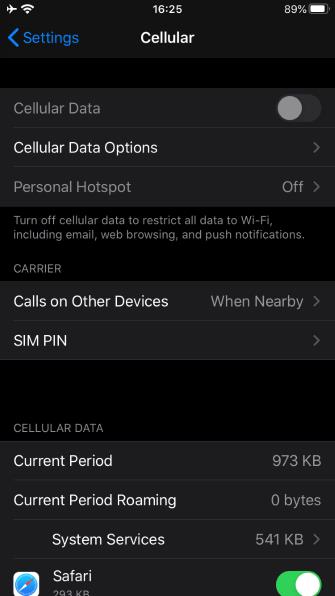
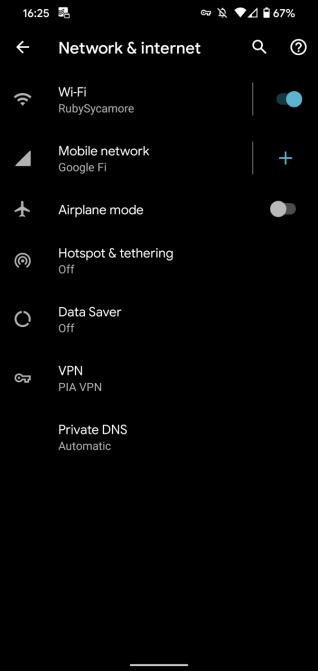
데이터 사용이 염려되면 나중에 다시 켜십시오. 이 설정이 인터넷 연결 속도 저하의 원인인지 알 수 있습니다.
VPN은 익명 및 개인 네트워크를 제공하지만 원격 서버를 사용할 때 연결 속도가 느려질 수도 있습니다. 따라서 전화기가 ExpressVPN , CyberGhost ... 와 같은 VPN에 연결된 경우 비활성화하고 다시 켜십시오.
원인 인 경우 네트워크 속도가 즉시 향상됩니다.
그러나 모바일 네트워크 공급자는 항상 안정성을 약속하지만 네트워크 손실 상황이 계속 발생하여 모바일의 인터넷 연결이 지연됩니다. 따라서 위의 모든 단계를 시도했지만 문제를 해결하지 못한 경우 Downdetector를 방문하거나 공급자에게 전화하여 네트워크 오류를 확인하십시오.
휴대 전화 재부팅과 같은 네트워크 설정을 재설정하면 모바일 데이터 연결 속도가 느려질 수 있습니다.
iPhone에서 네트워크 설정을 재설정하려면 설정> 일반> 재설정> 네트워크 설정 재설정을여십시오 . 전화기에 암호를 입력하라는 메시지가 표시되면 재부팅합니다.
Android 스마트 폰에서 설정> 시스템> 고급> 재설정 옵션> Wi-Fi , 모바일 및 블루투스 재설정으로 이동하십시오 . 이 옵션은 전화 제조업체에 따라 다른 위치에있을 수 있습니다. 위치를 모르는 경우 검색 설정 막대에서 검색해보십시오 .
마지막으로, SIM 카드는 인터넷 연결의 원인이되므로 SIM 카드를 제거하고 반복 할 수 있습니다. 스마트 폰에서 SIM의 위치는 장치에 따라 다릅니다. iPhone에서 SIM 슬롯은 항상 측면 버튼 아래 오른쪽 가장자리에 있습니다. Android 기기에서는 이동식 배터리 스마트 폰의 뒷면, 상단, 하단에 위치 할 수 있습니다.
오늘날 대부분의 스마트 폰에는 SIM 제거 도구가 부착되어 있습니다. 그렇지 않은 경우 손톱, 종이 클립 또는 귀걸이 뒷면을 사용하여 SIM을 제거 할 수 있습니다.

SIM을 제거 할 때 불필요한 피해를 피하려면 먼저 전화를 꺼야합니다. 또한 SIM 카드는 작고 쉽게 분실되므로 테이블이나 평평한 표면에 놓으십시오. SIM을 제거 했는데도 네트워크 연결이 깜박 거리면 교체해보십시오. 먼저 제공자에게 전화하여 문제의 원인을 확인하십시오. 그들은 당신에게 새로운 SIM을 보낼 수 있습니다.
다른 모든 방법이 실패하면 지금 기술 지원 팀에 문의하십시오. 그들은 위의 방법을 시도하도록 요청할 수 있지만 이제는 쉽게 거절하고 즉시 지원을 요청할 수 있습니다.
위의 기사는 모바일 네트워크 연결을 가속화하는 가장 쉬운 방법을 요약 한 기사 입니다. 기사가 도움이되기를 바랍니다.
고가의 삼성 갤럭시가 시중에 나와 있는 다른 휴대폰과 똑같을 필요는 없습니다. 몇 가지만 수정하면 더욱 개성 있고, 스타일리시하며, 독특하게 만들 수 있습니다.
그들은 iOS에 지루함을 느껴 결국 삼성폰으로 바꿨고, 그 결정에 대해 전혀 후회하지 않습니다.
브라우저의 Apple 계정 웹 인터페이스를 통해 개인 정보 확인, 설정 변경, 구독 관리 등의 작업을 할 수 있습니다. 하지만 여러 가지 이유로 로그인할 수 없는 경우가 있습니다.
iPhone에서 DNS를 변경하거나 Android에서 DNS를 변경하면 안정적인 연결을 유지하고, 네트워크 연결 속도를 높이고, 차단된 웹사이트에 접속하는 데 도움이 됩니다.
내 위치 찾기 기능이 부정확하거나 신뢰할 수 없게 되면, 가장 필요할 때 정확도를 높이기 위해 몇 가지 조정을 적용하세요.
많은 사람들은 휴대폰의 가장 성능이 떨어지는 카메라가 창의적인 사진 촬영을 위한 비밀 무기가 될 줄은 전혀 예상하지 못했습니다.
근거리 무선 통신(NFC)은 일반적으로 몇 센티미터 이내로 서로 가까운 거리에 있는 장치 간에 데이터를 교환할 수 있는 무선 기술입니다.
Apple은 저전력 모드와 함께 작동하는 적응형 전원 기능을 선보였습니다. 두 기능 모두 iPhone 배터리 사용 시간을 늘려주지만, 작동 방식은 매우 다릅니다.
자동 클릭 애플리케이션을 사용하면 게임을 하거나, 애플리케이션이나 기기에서 사용 가능한 작업을 할 때 별다른 작업을 하지 않아도 됩니다.
사용자의 요구 사항에 따라 기존 Android 기기에서 Pixel의 독점 기능 세트가 실행될 가능성이 높습니다.
이 문제를 해결하려면 꼭 좋아하는 사진이나 앱을 삭제해야 하는 것은 아닙니다. One UI에는 공간을 쉽게 확보할 수 있는 몇 가지 옵션이 포함되어 있습니다.
우리 대부분은 스마트폰 충전 포트를 배터리 수명 유지에만 사용하는 것처럼 생각합니다. 하지만 그 작은 포트는 생각보다 훨씬 더 강력합니다.
효과가 없는 일반적인 팁에 지쳤다면, 조용히 사진 촬영 방식을 변화시켜 온 몇 가지 팁을 소개합니다.
새 스마트폰을 찾고 있다면 가장 먼저 눈에 띄는 것은 바로 사양서입니다. 성능, 배터리 수명, 디스플레이 품질에 대한 정보가 가득 담겨 있습니다.
다른 출처에서 iPhone에 애플리케이션을 설치할 경우, 해당 애플리케이션이 신뢰할 수 있는지 수동으로 확인해야 합니다. 그러면 해당 애플리케이션이 iPhone에 설치되어 사용할 수 있습니다.












